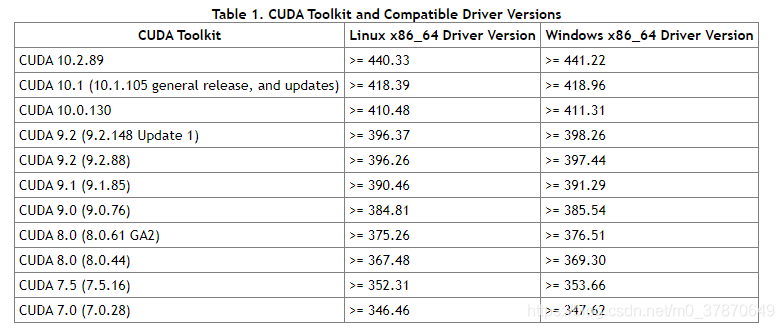Win10自行安装Pytorch
1、首先安装Anaconda + Pycharm,这里不做详细解释(Pycharm自行考虑是否需要安装,可用其他软件代替,如spyder)
Anaconda安装网址 https://www.anaconda.com/products/individual
Pycharm 安装网址 https://www.jetbrains.com
(现在在Anaconda安装之后现在可以直接勾选安装pycharm,无需在官网下载,如果使用软件破解了Pycharm,则无法访问Pycharm官网)
2、查看自己电脑的显卡驱动型号(可以更新驱动https://www.nvidia.cn/Download/index.aspx?lang=cn)
使用win+R,输入cmd,打开控制台,输入两行:
1
2
cd C:\Program Files\NVIDIA Corporation\NVSMI
nvidia-smi
3、查看显卡驱动对应的CUDA版本限制,安装对应版本的CUDA
登录CUDA官网下载驱动型号对应版本的CUDA
https://developer.nvidia.com/cuda-downloads
4、安装cuDNN
https://developer.nvidia.com/rdp/cudnn-download(如果之前没登录过,需要注册账号)
查找自己的CUDA安装路径,如我的是: C:\Program Files\NVIDIA GPU Computing Toolkit\CUDA\v10.1,记这个目录为A1。
将下载的cuDNN解压,得到一个cuda的文件夹。
将下载压缩包 cuda\bin 目录下的.dll文件复制到 A1\ bin 目录下
将下载压缩包 cuda\include 目录下的.h文件复制到 A1\ include 目录下
将下载压缩包 cuda\lib\x64 目录下的.lib文件复制到 A1\ lib\x64 目录下
修改环境变量,在系统变量中加入: A1\lib\x64
5、登录Pytorch官网下载对应CUDA版本的Pytorch
此处可能需要先新建一个conda环境,并换国内镜像源,可满速下载。
6、安装结束后,在对应环境的Python解释器中输入如下命令,如果正常输出,就说明安装成功
1
2
3
import torch
torch.__version__ #查看torch是否可用
torch.cuda.is_available() #查看GPU是否可用
输出:
1
2
'1.6.0'
True